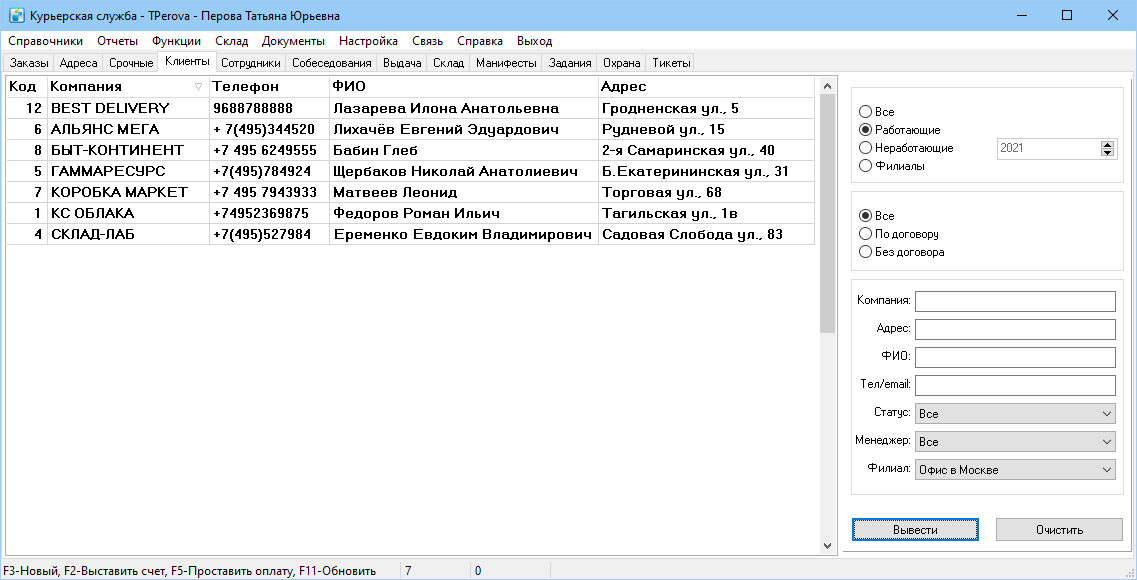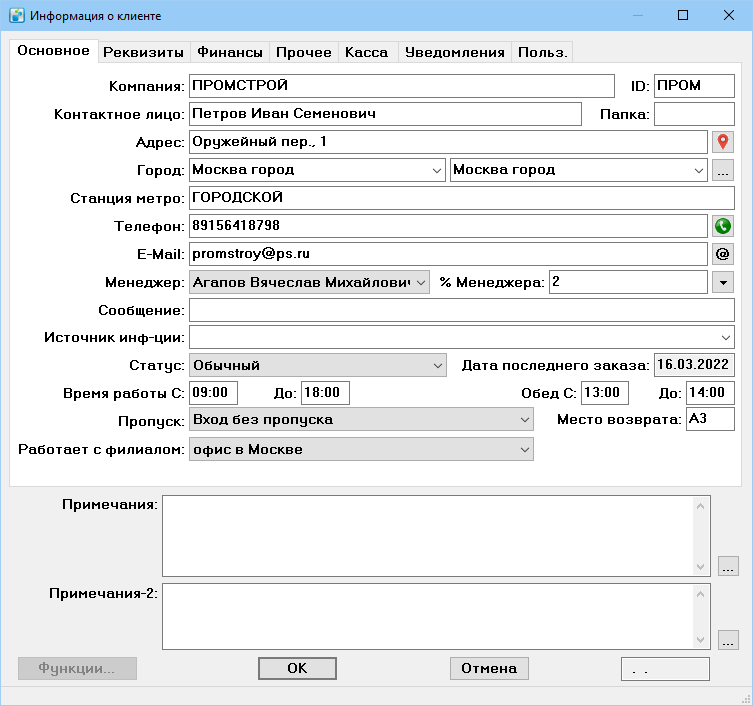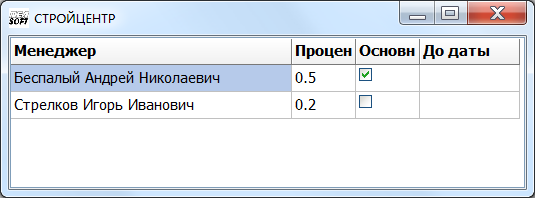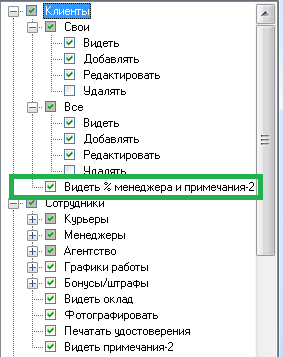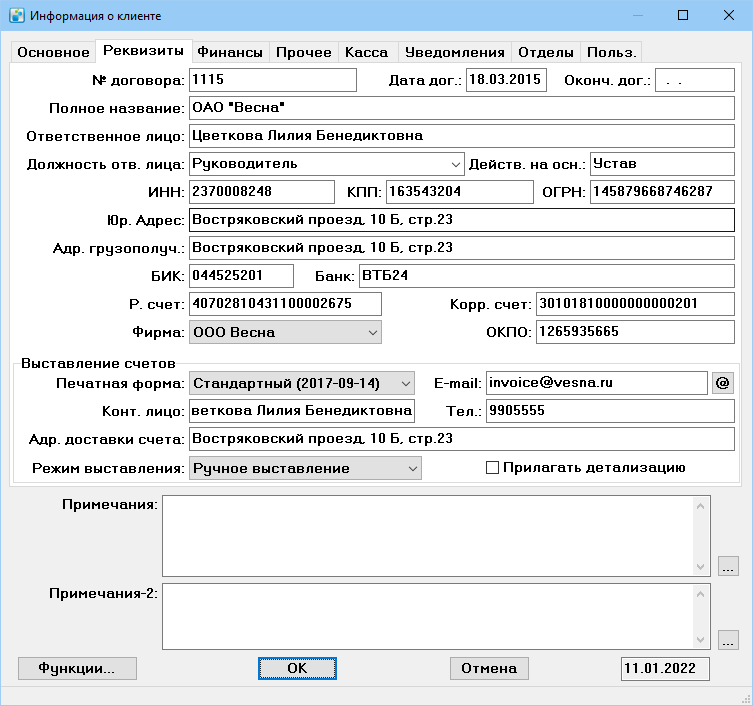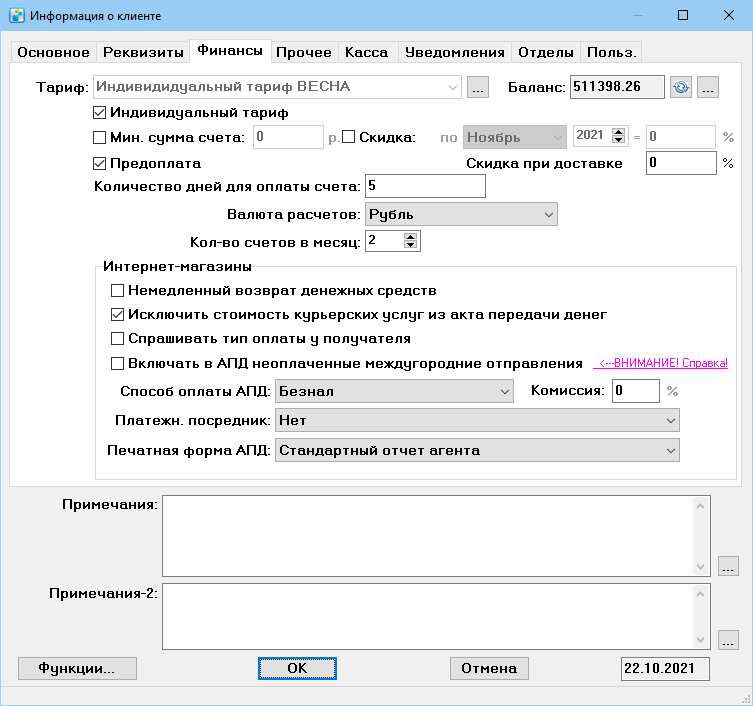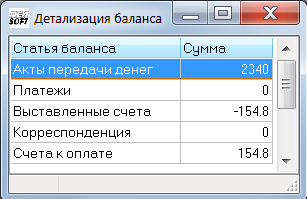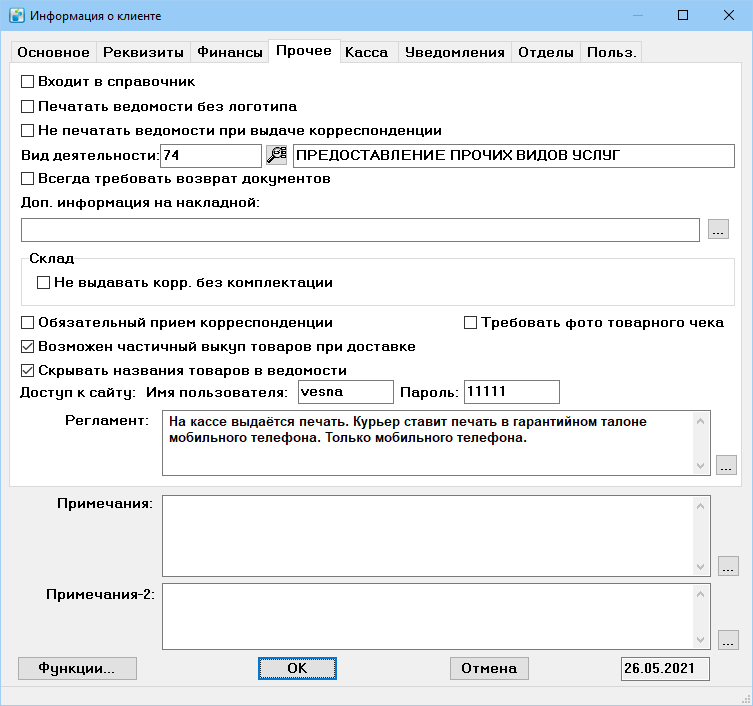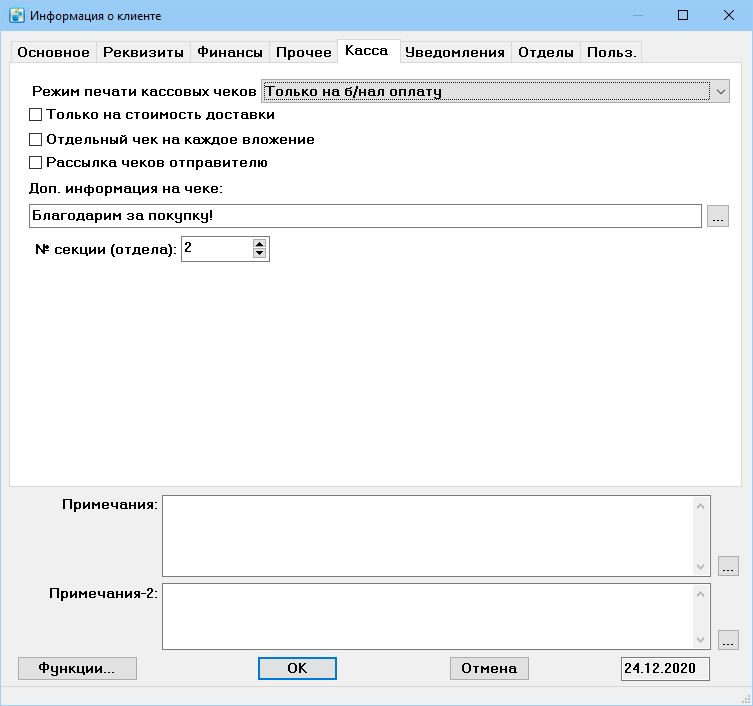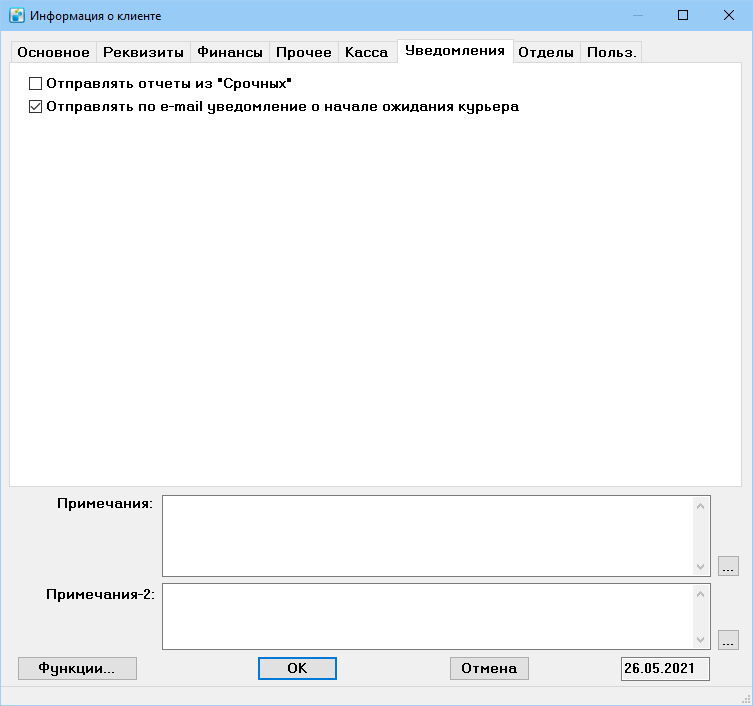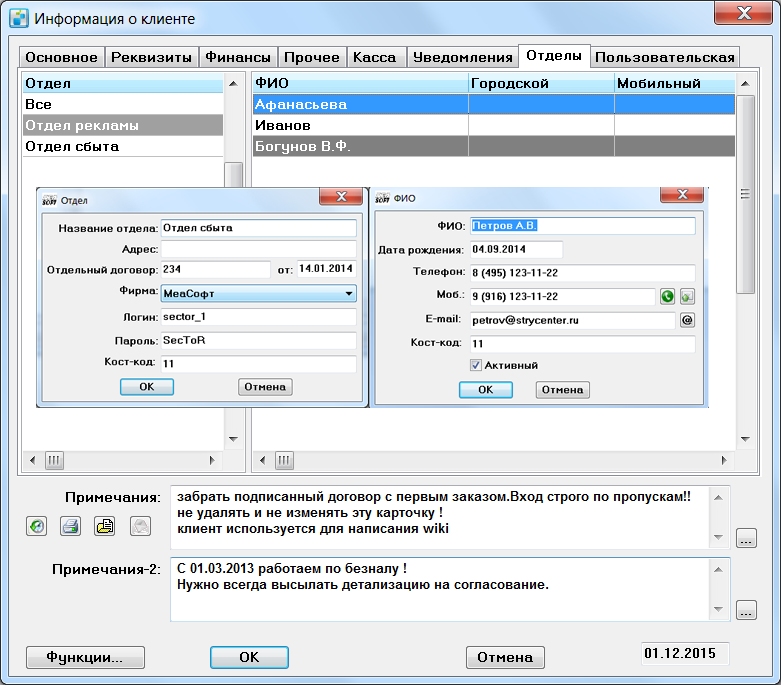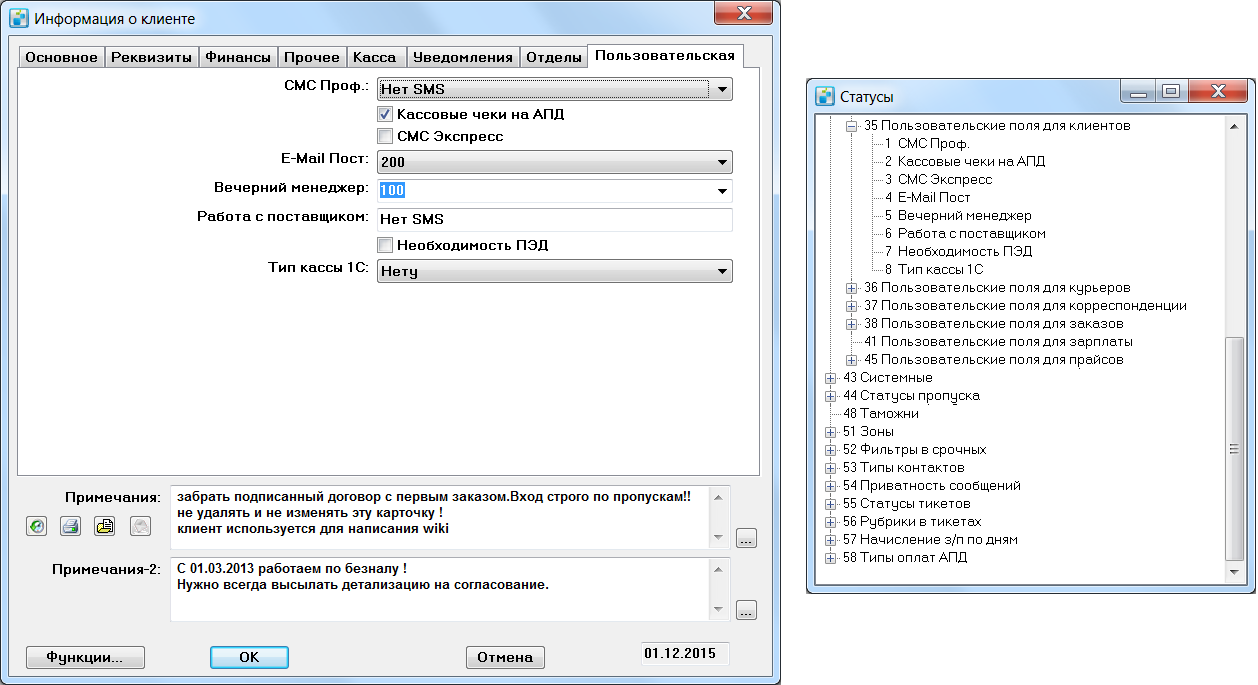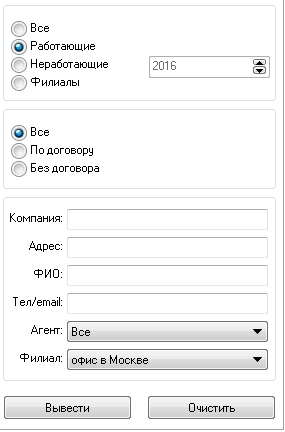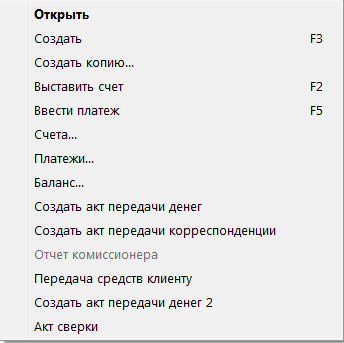Учет наличных по бухгалтерии — различия между версиями
Mihail (обсуждение | вклад) (→Фильтр информации) |
Mihail (обсуждение | вклад) (→Контекстное меню) |
||
| Строка 311: | Строка 311: | ||
| − | '''“Создать акт передачи денег”''' – формирование '''“Акта Передачи Денег”''' | + | '''“Создать акт передачи денег”''' – формирование '''“Акта Передачи Денег”''' [[Акты Передачи Денег (АПД)]] |
| − | '''“Создать акт передачи корреспонденции”''' – формирование '''“Акта Передачи Корреспонденции”''' | + | '''“Создать акт передачи корреспонденции”''' – формирование '''“Акта Передачи Корреспонденции”''' [[Акты Передачи Денег (АПД)]] |
Версия 14:31, 20 апреля 2016
Содержание
Вкладка "Клиенты"
Вкладка “Клиенты” предназначена для создания списка клиентов, контрагентов, партнеров и юридический лиц КС в системе и содержит:
- Список клиентов, для которых КС оказывает услуги;
- Список фирм, которые являются “собственными юридическими лицами КС”
- Список собственных филиалов КС.
- Список контрагентов и партнеров КС.
Вкладка "Основное"
Для создания новой карточки клиента служит клавиша “F3”, для открытия существующей клавиша “Enter”, либо двойной клик мыши по записи. Так же можно воспользоваться контекстным меню
Поля “Компания”, “Контактное лицо”, “Адрес”, “Телефон” – обязательны для заполнения, также, необходимо, чтобы по введенному адресу определилось значение в поле “Станция Метро”, без этого программа не даст сохранить карточку клиента. Поле “Компания” является кратким “рабочим” названием фирмы клиента и не должно содержать в себе аббревиатура, на подобие “ИП” или “ООО” и т.д., так как это затруднит сортировку и автозаполнение при оформлении заказа.
Поле “E-mail” - e-mail адрес организации клиента.
В поле “Менеджер” - ФИО агента, приведшего данного клиента, либо сотрудника, курирующего данного клиента. Поле “% Менеджера” – процент менеджера рассчитывается от оборота клиента (оплаченных счетов). Если необходимо добавить “% Менеджера” нескольким сотрудникам или установить его действие на определенную дату – выбирается кнопка ![]() :
:
Для того чтобы добавить сотрудника, который также должен получать процент от этой суммы необходимо:
- Нажать кнопку
 правее данного поля.
правее данного поля. - В открывшемся окне добавить новую строку таблицы с помощью клавиши F3.
- Щелкнуть два раза по полю "Менеджер" в этой строке
- Нажать на кнопку справа и выберите из списка фамилию сотрудника.
- Ввести процент и дату, до которой сотрудник будет получать этот процент.
- Галкой “Основной” пометьте сотрудника, чья фамилия будет отображаться в поле менеджер в карточке клиента.
Щелчком правой кнопки мыши в этой таблице открывается контекстное меню, с помощью которого Вы можете создать новую запись, удалить ненужную, убрать дату в выбранной строке. Данный вид начисления относится к отдельному виду начисления ЗП сотрудника и относится к описанию информации в разделе “ЗП сотрудников”. Данный вид начислений может быть представлен в виде отчета в основном меню программы “Отчеты – Сотрудники – Зарплата Агентства”
Информация из поля “Сообщение” будет высвечиваться при оформлении каждого нового заказа.
В поле “Статус” можно выбрать статус клиента, предварительно определив и задав разные варианты в разделе “Справочники” – “Статусы” – “Типы клиентов”. Данное поле имеет возможность присвоения цветовой окраски. В рассматриваемом примере клиенту назначен сиреневый цвет.
Поле “Дата последнего заказа” программа заполняет автоматически при формировании заказов от данного клиента. С помощью этого поля программа может автоматически закрывать договор с клиентом как только от даты последнего заказа пройдет срок указанный в "Справочники" -> "Переменные" -> "Клиенты" -> "Срок закрытия договора с клиентом".
Поля “Время работы с “ – “До” и поля “Обед с” – “До” предназначены для удобства работы в разделе срочных заказов. Когда в отделе Срочных заказов создается новый заказ, то в карточке заказа уже автоматически будет указана данная информация о периодах работы и перерывах клиента.
Поле “Пропуск” - предназначено для удобства работы в разделе срочных заказов. Данный статус можно предварительно определить в разделе “Справочники” – “Статусы” – “Статусы пропуска”. Данное поле имеет цветовую окраску – по-умолчанию зеленый и красный цвета. Зеленый цвет статуса пропуска не требует дальнейших действий, в отличие от статуса красного цвета. Например, если статус пропуска окрашен в красный цвет - то при оформлении заказа он будет напоминать о себе в карточке срочного заказа и не изменит цвет на зеленый до тех пор, пока пропуск не будет заказан сотрудником.
Поля “Примечание” и “Примечание 2” предназначено для хранения служебной информации для пользователей системы. Поле “Примечание 2” может быть закрыто для отображения определенным группам пользователей при помощи прав доступа:
Поле “ID” в верхней части карточки клиента необходимо для назначения клиенту короткого префикса для удобства работы. Это поле может содержать цифробуквенный код. Поле для ввода префикса доступно на вкладке Срочных заказов.
Поле “Папка” в верхней части карточки клиента предназначено для маркировки ведомостей (накладных) и для дальнейшей ручной сортировки документов на бумажных носителях (например, сортировки по лоткам или архивирования оригиналов документов). Поле “Папка” может иметь цифровой или буквенный код, который присутствует на печатной форме ведомостей (упрощенной и расширенной).
- В "расширенной" накладной наименование папки отображается справа от номера заказа
 .
. - В "упрощенной" накладной наименование папки отображается в нижней строке между суммой перевозимых средств и названием клиента
 .
. - В "простой" накладной название папки отсутствует.
Посмотреть значения пиктограмм ![]() можно посмотреть здесь.
можно посмотреть здесь.
Поле “Дата последнего обновления” (находится в правом нижнем углу окна) – содержит информацию о дате последнего обновления карточки клиента.
При нажатии на кнопку Функции (левый нижний угол) откроется меню в котором можно выбрать:
- “Счета” – при выборе данного пункта меню откроется список счетов данного клиента;
- “Платежи” – при выборе данного пункта меню откроется список платежей данного клиента;
- "Статусы корреспонденции" – при выборе данного пункта меню откроется окно для создания индивидуальных статусов недоставленной корреспонденции с привязкой к данному клиенту.
Вкладка "Реквизиты"
Вкладка “Реквизиты” содержит информацию в виде полей для заполнения, необходимую для работы с клиентом по юридическому договору. Информация, содержащаяся на вкладке “Реквизиты” будет указана в финансовых документах, таких как Счета, Акты Передачи Денег и т.д.
Поле “№ Договора” – номер действующего договора;
Поле “Дата договора” – дата заключения действующего договора;
Поле “Окончание договора” – дата окончания действующего договора;
При указании даты в этом поле и по ее достижении, договор считается “закрытым” и клиент перемещается в архив (см. Фильтр информации). Вернуть клиента обратно из “Неработающих” в “Работающие” можно путем коррекции или удаления даты окончания договора.
Существует три способа работы с клиентом, в зависимости от значения в поле “№ договора”:
1. При работе с физическими и юридическими лицами, когда используется наличный способ оплаты для каждого заказа – поле “№ договора” не заполняется и программа в каждом заказе данного клиента проставляет галку Оплата наличными.;
2. При работе с клиентом по договору и по безналичному расчету – полностью заполняется вкладка “Реквизиты”. Обязательным к заполнению является поле “№ договора”.;
Поле “Полное название” – полное название клиента, которое будет подставляться в печатные формы для данного клиента;
Поле “Ответственное лицо” – ФИО ответственного подписанта клиента;
Поле “Должность отв. лица” – должность подписанта клиента;
Поле “Действующий на основании” – формулировка основания работы подписанта клиента(например, действующий на основании устава или доверенности Nxxx и т.д.);
Поля “ИНН”, “КПП”, “ОГРН”, “БИК”, “Банк”, ”Р.счет”, “Корр.счет”, “ОКПО” – регистрационные данные юридического лица клиента. По информации, которая содержится в поле “БИК” - автоматически заполняется поле “Банк” и “Корр.счет”;
Поле “Юр. Адрес” – юридический адрес клиента;
Поле “Адрес грузополучателя” – фактический адрес клиента;
Поле “Фирма” – выбор из выпадающего списка собственных фирм (если таковых несколько), от лица которой будет организована в системе дальнейшая работа с клиентом.
В блоке выставления счетов клиенту содержится следующий список полей:
Поле “Печатная форма” – тип печатной формы счета для данного клиента из выпадающего списка (если таковые имеются в справочнике);
Поле “E-mail” – адрес электронной почты для ручной или автоматической рассылки клиенту финансовой документации или отчетности. Именно на этот адрес будут направлены такие документы как: “Счет”, “Акт”, “Детализация к акту” и “Счет-фактура”; При отправке документов по e-mail будут подставляться скан-печати предприятия и скан-подписи директора фирмы из раздела "Справочники-Фирмы".
Поле “Контактное лицо” – содержит ФИО ответственного сотрудника клиента для получения финансовой документации;
Поле “Телефон” – номер телефона ответственного сотрудника или отдела клиента для получения финансовой документации;
Поле “Адрес доставки счета” – информация об адресе клиента, необходимая для отправки оригиналов документов.
Галка “Прилагать детализацию” – означает, что к счету необходимо прикладывать детализацию. В форме счета в формате Excel будет располагаться отдельная вкладка с информацией о всех выполненных заказах.
Вкладка "Финансы"
На данной вкладке находится финансовая часть настроек для выбранного клиента.
Поле “Тариф” – наименование действующего тарифа для работы с данным клиентом. Переход, к которому осуществляется путем нажатия кнопки справа ![]() . При этом откроется окно настроек данного тарифа. Процесс создания и настройки тарифов рассмотрен в другом разделе руководства пользователя. (См. раздел “Тарифы”).
. При этом откроется окно настроек данного тарифа. Процесс создания и настройки тарифов рассмотрен в другом разделе руководства пользователя. (См. раздел “Тарифы”).
Поле “Баланс” – текущий баланс клиента. Кнопка рядом с этим полем ![]() позволяет просмотреть детализацию этого баланса(рис. №. Детализауия баланса):
позволяет просмотреть детализацию этого баланса(рис. №. Детализауия баланса):
Внутри открывшегося окна “Детализация баланса” доступен переход по двойному клику, либо из контекстного меню для открытия конкретной области документации по этому клиенту – “Акты передачи денег”, “Платежи” и т.д.
Галка и поле “Минимальная сумма счета” – необходима для выставления минимальной суммы счета (при выставлении счета по заказам). Поле актуально для работы с “мелкими клиентами”. При этом в поле “Минимальная сумма счета” необходимо задать значение. Если в системе для клиента будет наработано заказов на меньшую сумму, чем задано в этом поле – то будет выставлен счет на сумму, указанную в поле “Минимальная сумма счета”;
Галка “Скидка” - позволяет выбрать процент и период скидки от общей стоимости услуг.
Галка “Предоплата” – позволяет настроить работу с клиентом по принципу “предоплаты услуг”. Клиентом на баланс вносится установленная сумма предоплаты. При этом, сумма за оказанные услуги клиенту постепенно списывается с данного баланса. Система при этом предупреждает пользователя о том, что баланс клиента снижается до определенного значения, которое указано в переменной “Справочники – Переменные – Минимальный баланс для напоминания”. По умолчанию, значение переменной установлено в размере 1000 рублей. В случае, когда “разовая” сумма оказанных услуг превышает сумму предоплаты – баланс клиента “уйдет в минус” и система будет напоминать о необходимости выставления клиенту нового счета на предоплату;
Поле “Количество дней для оплаты счета” – период в днях, в течение которого система ожидает подтверждения оплаты счета клиентом. По истечении данного срока система начинает автоматическую рассылку почтовых или смс уведомлений о задолженности (Для рассылки почтовых сообщений – дополнительно требуется “модуль автоматизации”, для рассылки смс сообщений – “модуль смс сообщений”). Текст сообщения рассылки задается в печатной форме. Также, система выдает сообщение о наличии неоплаченных счетов, а также, при включенной блокировке("Справочники" -> "Переменные" -> "Финансы" -> "Счета" -> "Блокировать клиентов с неоплаченными счетами"), не позволяет создать заказ от этого клиента. Кроме того, в переменных по адресу “Справочники” – “Переменные” – “Финансы” – “Счета” имеется глобальная переменная “количество дней для оплаты счета клиентом”, которая работает для всех клиентов, у которых не установлен иной период для оплаты счета в карточке клиента;
Выпадающий список “Валюта расчетов” – возможность смены валюты для взаиморасчета с клиентом*;
Выбор счетчика “Количество счетов в месяц” – данное поле определяет – сколько необходимо выставлять счетов клиенту в месяц (например, когда клиенту необходимо выставлять счет 15 и 31 числа каждого месяца). Количество счетов в месяц для клиента фиксируется в отчете “Задолженности клиентов” основного меню программы “Отчеты-Клиенты”;
Блок для работы с интернет магазинами:
Галка “Немедленный возврат денежных средств” – данный пункт меню предназначен для максимально быстрого возврата денежных средств клиентам (условие для работы некоторых интернет магазинов). В такой АПД попадают не только те отправления, которые помечены как доставленные в карточке корреспонденции, но и те, которым присвоен статус "Доставлено" в выдаче или статус со слов курьера у них – "Доставлено" (без оформления доставки в карточке корреспонденции). При этом системой автоматически учитывается коррекция суммы АПД за предыдущий период. Если эта галка установлена, то при выборе пункта "Создать акт передачи денег" из контекстного меню на вкладке "Клиенты" будет сформирован “акт передачи денег 2”. Более подробное описание документа АПД находится в разделе (См. “Документы клиентов” нужна ссылка);
!Внимание! В старых версиях системы вместо галки “Немедленный возврат денежных средств” предусмотрен пункт “Создать акт передачи денег 2” в контекстном меню на вкладке “Клиенты”.
Галка “Исключить стоимость курьерских услуг из акта передачи денег” – данная опция вычитает из АПД денег клиенту стоимость курьерских услуг (данная возможность позволяет оптимизировать взаиморасчет с клиентом);
Галка “Спрашивать тип оплаты у получателя" – добавляет возможность выбора типа оплаты в окне заказа в мобильном приложении курьера.
Так же в старой версии программы есть.
Галка “Возврат денежных средств наличными” – относится к работе с клиентами (интернет-магазинами), по которым КС доставляет заказы и принимает деньги от получателей клиента. Галка проставляется в случае, если КС не формирует чеки на доставляемые товары, а работает по чекам интернет-магазина (либо без чеков). По сути, данная галка является признаком для кассира при формировании АПД для клиентов (нал./безнал.). На рисунке ниже показан столбец с настроенной галкой “Возврат денежных средств наличными” для отображения в общем списке клиентов;
В некоторых случаях (при оплате получателем покупок с помощью банковской карты, при междугородней доставке и т.п.) у КС может возникнуть необходимость передать клиенту деньги за часть отправлений безналичным способом, хотя расчет за основную часть корреспонденций производится наличными. В этом случае необходимо в разделе "Справочники"-"Переменные"-"Финансы"-"Акты передачи денег" взвести флаг "Создавать отдельный АПД для б/н". В этом случае система будет создавать два АПД (нал и безнал), разделив корреспонденции по признаку оплаты и включив их в соответствующие акты.
ВАЖНО! Для формирования критериев разделения корреспонденций по признаку оплаты существует специальная системная функция. Для корректного формирования текста этой функции обратитесь в техническую поддержку "МЕА-Софт", не пытайтесь сделать это самостоятельно. В случае, когда текст функции сформирован некорректно возможны ошибки в формировании актов передачи денег.
А в новой тип оплаты АПД - описать
Примечания по вкладке “Финансы”: Выставление счетов со скидкой возможно только при применении печатной формы «Стандартный». (Подробнее о создании и изменении печатных форм см. раздел Справочники);
При изменении валюты работы с клиентом системе понадобится несколько секунд (в зависимости от количества корреспонденции в базе данных, доставленной от данного клиента) для пересчета стоимости доставки уже имеющейся в базе данных корреспонденции.
!Внимание! В процессе пересчета производится округление цен, что приводит к безвозвратной потере информации. Обратное изменение валюты приведет к повторному округлению, что повлечет за собой еще более сильное отклонение цены от изначального значения.
Вкладка "Прочее"
Галка “Входит в справочник” – необходима для включения информации по данному клиенту в справочник клиентов. Данный справочник клиентов может быть сформирован при установке дополнительного скрипта в меню “Отчеты – Дополнительные возможности”;
Галка “Печатать ведомости без логотипа” – убирает фирменный логотип КС из печатной формы Ведомости;
Поле “Вид деятельности” – указание для клиента из справочника кода ОКВЭД (Общероссийский классификатор видов экономической деятельности). После ввода номера по ОКВЭД и нажатия кнопки ![]() заполнится наименование классификатора;
заполнится наименование классификатора;
Галка “Всегда требовать возврат документов” – активация возможности напоминания сотруднику при приеме у курьера второй копии подписанных у клиента документов.
Поле “Доп. Информация на накладной” – добавляет при печати накладной информацию из данного поля. Данная строка находится ниже табличной печатной формы документа “Накладная”;
Галка “Предварительный сбор заказов” – относится к Модулю складского учета. Предварительная сборка заказов позволяет собрать заказы на складе для последующей выдачи курьеру. При установленной галке система не даст выдать заказ курьеру, если в заказе есть товары со склада, но они не скомплектованы.
Галка “Не выдавать корреспонденцию без предварительной сборки” – относится к Модулю складского учета. При установке этой галки будет блокирована возможность выдачи курьеру корреспонденции от данного клиента, во вложениях к которой отсутствуют товары, скомплектованные по складу. Обратите внимание: Если во вложении вообще нет строк, такое отправление так же будет недоступно к выдаче. Галка сделана для предотвращения ошибок операторов, которые забывают указать товары к доставке.
Галка “Обязательный прием корреспонденции” – опция системы, которая требует выполнения процедуры обязательной приемки всего количества корреспонденции по заказам от данного клиента (клавиша “F10” на вкладке “Заказы”). Без полной приемки всей корреспонденции будет блокирована возможность выдачи данной корреспонденции на руки курьеру.
Поля “Имя пользователя” и “Пароль” – относятся к модулю личного кабинета и необходимы для предоставления доступа клиенту в ЛК.
Вкладка "Касса"
Данная вкладка доступна в карточке клиента только при использовании модуля “Печати кассовых чеков”.
Галка “Печатать кассовые чеки” – включает печать кассовых чеков для денежных заданий от данного клиента на установленном в системе фискальном регистраторе. Фискальный регистратор должен быть указан для фирмы, которая работает с этим клиентом (на вкладке “Реквизиты” в выпадающем списке поля “Фирма”).
Галка “Только на стоимость доставки” – включает печать кассовых чеков только на стоимость доставки корреспонденции для данного клиента;
Галка “Отдельный чек на каждое вложение” – включает печать отдельных чеков на каждое вложение в карточке корреспонденции. Актуально при частичном возврате. При выключенной галке – будет формироваться один чек на заказ;
Поле “Дополнительная информация на чеке:” – позволяет расположить дополнительную информацию на чеке. Например, контактную информацию клиента;
Счетчик “№ секции (отдела):” – возможность группировки № секции для печати чека (например, для типа оказываемых услуг или по номенклатуре);
Вкладка "Уведомления"
Данная вкладка предназначена для включения автоматической почтовой рассылки для Срочного отдела заказов системы:
Галка “Отправлять отчеты из Срочных” – включает возможность отправки отчетов из вкладки “Срочные” по электронной почте. Отчет отправляется клиенту при изменении статуса заказа (“Доставлено” и пр.) на электронную почту, адрес которой указан в карточке клиента в поле “E-mail”, либо по адресу, указанному в карточке сотрудника в поле “E-mail” для раздела “Отделы” (кнопка “Функции” в карточке клиента). Для отправки отчета клиенту используется печатная форма из “Справочники – Печатные формы – Шаблоны для e-mail – Шаблон оповещения из срочных”. Для работы данной функции требуется настройка параметров отправки почты в разделе “Справочники – Переменные – Подключения – Почтовый сервер”;
Галка “Отправлять по e-mail уведомление о начале ожидания курьера” – включает возможность отправки уведомления о начале ожидания курьера из карточки заказа на вкладке “Срочные” по электронной почте. В карточке срочного заказа для этого предусмотрено специальное поле (маленький рисунок с полем времени и белой кнопкой). В данном случае указано значение об ожидании курьера (20 минут), согласно которому (по действующему прайсу) для клиента будет рассчитана стоимость доставки заказа:
После нажатия кнопки (маленькое фото белой кнопки) справа от поля ввода “времени ожидания курьера” кнопка окрашивается в красный цвет и происходит отправка e-mail сообщения по шаблону из “Справочники – Печатные формы – Шаблоны для e-mail – Резерв” на адрес указанный в карточке клиента в поле “E-mail”, либо по адресу, указанному в карточке сотрудника в поле “E-mail” для раздела “Отделы”
Отчет отправляется клиенту при изменении статуса заказа (“Доставлено” и пр.) на электронную почту, адрес которой указан в карточке клиента в поле “E-mail”, либо по адресу, указанному в карточке сотрудника в поле “E-mail” для раздела “Отделы”. Для отправки отчета клиенту используется печатная форма из “Справочники – Печатные формы – Шаблоны для e-mail – Резерв (7-ая по счету форма)”. Для работы данной функции требуется настройка параметров отправки почты в разделе “Справочники – Переменные – Подключения – Почтовый сервер”.
Вкладка "Отделы"
“Отделы” – позволяет создавать различные отделы, с которыми контактируют у клиента (можно использовать для разделения заказов от одного клиента на разные отделы или подразделения клиента). Делается это для разделения финансовых потоков внутри одной фирмы и предоставления отчетности по отделам. Пример заполнения карточки “Отдел” и “ФИО сотрудника” представлены ниже:
Для отделов возможно задавать отдельный независимый доступ к ЛК клиенту для формирования заказов он-лайн. Галка “Активный” в окне “ФИО сотрудника” предназначена для возможности авто подстановки ФИО данного сотрудника в карточке срочного заказа в поле “Контактное лицо”. При выключенной галке “Активный” сотрудник подставляться в поле “Контактное лицо” не будет;
Вкладка "Пользовательская"
Пример карточки клиента с информацией на вкладке “Пользовательская” отображен ниже:
Вкладка “Пользовательская” – предназначена для включения или изменения значений особых параметров для заданного клиента. Галка “СМС рассылка” – включает автоматическую смс рассылку по получателям данного клиента (при условии наличия модуля смс рассылки и модуля автоматизации и интеграции); Другие поля, отображаемые на данной вкладке могут быть добавлены в разделе “Справочники – Статусы” и необходимы, например, для настроек “Дополнительных услуг” или других персональных настроек, касающихся только лишь данного клиента. На рисунке ниже представлено изображение общего набора статусов для клиентов:
Фильтр информации
Кроме табличной информации, представленной на вкладке “Клиенты” в правой части окна располагается фильтр.
1 фильтр (по дате закрытия договора и привязки к филиалам)
“Все” - отображает всех клиентов. “Работающие” - отображает клиентов у которых дата окончания договора больше текущей либо не заполненна. “Нерботающие” за определенный год - отображает клиентов у которых дата окончания договора больше текущей. “Филиалы” - отображает клиентов к которым привязанны филиалы “Справочники – Меж-город - Филиалы”.
2 фильтр (по номеру договора)
“Все” - отображает всех клиентов. “По договору” - отображает клиентов с заполненным номером договора. “Без договора” - отображает клиентов с не заполненным (пустым) номером договора.
3 фильтр (поиск по параметрам с вкладки основное и отделы)
“Компания” - поиск по наименованию.
“Адрес” - поиск по адресу.
“ФИО” - поиск по ФИО (с вкладки основное и отделы).
“Тел/email” - поиск по телефону и email (с вкладки основное и отделы).
“Агент” - поиск по ответственному менеджеру.
“Филиал” - поиск по работе с филиалом.
“Вывести” - отображение отфильтрованных клиентов.
“Очистить” - очистка всех фильтров.
Контекстное меню
На вкладке “Клиенты” доступно контекстное меню (клик правой кнопкой мыши на строке клиента):
“Открыть” – откроет выбранную карточку клиента;
“Создать” – создаст новую карточку клиента. Предусмотрена горячая клавиша “F3”.
“Создать копию” – создаст копию выбранной карточки клиента. При выполнении этой операции к названию клиента в поле “Компания” добавится приставка “Копия”;
“Выставить счет” – откроет окно для формирования счета клиенту “по заказам” или “по актам” для выбранного клиента. Предусмотрена горячая клавиша “F2”.
“Ввести платеж” – формирование платежа от данного клиента. Предусмотрена горячая клавиша “F5”.
“Счета…” – отображение общей таблицы счетов по данному клиенту в системе.
“Платежи…” – отображение общей таблицы платежей по данному клиенту в системе.
“Баланс…” – формирование балансового отчета за указанный период. Отчет формируется в формате MS Excel.
“Создать акт передачи денег” – формирование “Акта Передачи Денег” Акты Передачи Денег (АПД)
“Создать акт передачи корреспонденции” – формирование “Акта Передачи Корреспонденции” Акты Передачи Денег (АПД)
“Отчет комиссионера” – формирование отчета комиссионера. Отчет может быть сформирован при наличии установленного модуля касса и фискального регистратора у фирмы, которая ассоциирована на работу с данным клиентом на вкладке “Реквизиты”. Пример отчета представлен на рисунке ниже.
!Внимание! В новой версии системы данный пункт исключен из контекстного меню и теперь данный документ доступен для формирования в разделе АПД;
“Передача средств клиенту” – формирование в системе документа для передачи средств клиенту наличным или безналичным способом.
“Акт сверки” – данный пункт меню предназначен для формирования “Акта сверки” для данного клиента за определенный период работы (формируется только для безналичных платежей). Пример данного отчета формируется в формате MS Excel.